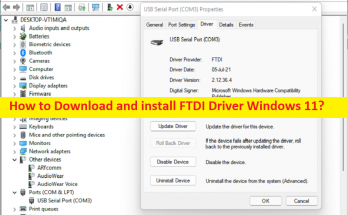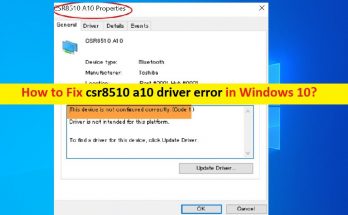¿Qué es el ‘Controlador de cámara web/cámara’ en Windows 10/11?
En esta publicación, vamos a discutir cómo instalar Camera Driver Windows 10/11. Se le guiará con sencillos pasos/métodos para hacerlo. Comencemos la discusión.
‘Controlador de cámara web/cámara’: el controlador de cámara web/cámara es un software importante necesario para comunicar su dispositivo de cámara (hardware) con el sistema operativo instalado en su computadora. El controlador de la cámara actúa como mediador entre el dispositivo de la cámara y el sistema operativo. Por ejemplo, la cámara web/cámara de Logitech está conectada a su computadora con Windows 10 de 64 bits, luego el controlador de cámara web de Logitech para Windows 10 de 64 bits debe instalarse correctamente en su computadora.
Si no desea ningún problema relacionado con la cámara/cámara web en su computadora con Windows, debe asegurarse de que el controlador de la cámara esté correctamente instalado en su computadora y esté actualizado a la última versión compatible. Si instala una versión incompatible del controlador de la cámara o el controlador de la cámara está desactualizado/dañado, es posible que experimente un problema relacionado con la cámara en la computadora, como que la cámara no funcione/detecte/capture, u otro problema.
En tal caso, la actualización del controlador de la cámara es necesaria en la computadora para solucionar el problema relacionado con la cámara/cámara web. Es bastante simple instalar el controlador de la cámara en su computadora con Windows 10/11 de forma automática y manual. La utilidad Administrador de dispositivos incorporada de Windows le ofrece verificar el estado de todos los controladores de dispositivos, incluido el controlador de la cámara, y le permite realizar la operación de actualización/desinstalación/reversión del controlador de la cámara en él. Sigamos los pasos para obtener el controlador de la cámara en una PC con Windows.
¿Cómo instalar el controlador de la cámara Windows 10/11?
Método 1: descargue e instale Camera Driver Update en una computadora con Windows 10/11 desde el sitio oficial del fabricante
Paso 1: abra su navegador como Google Chrome y vaya al sitio oficial del fabricante de su cámara/webcam
Paso 2: una vez que esté en la página, busque su producto de cámara y vaya a la página de descarga del controlador para su producto de cámara, luego descargue el controlador correcto y más reciente para él de acuerdo con la arquitectura de su sistema operativo Windows, como Windows de 32 o 64 bits. .
Paso 3: Una vez descargado, haga doble clic en el archivo de configuración del controlador descargado y siga las instrucciones en pantalla para finalizar la instalación. Una vez instalado, reinicie su computadora y verifique si la cámara / cámara web funciona.
Método 2: Reinstale o actualice el controlador de la cámara usando el Administrador de dispositivos
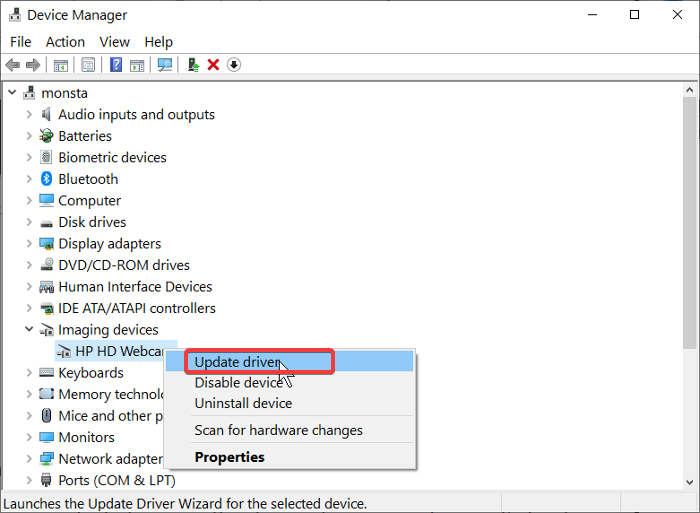
Puede actualizar el controlador de la cámara a una versión compatible y más reciente mediante el Administrador de dispositivos.
Paso 1: abra el ‘Administrador de dispositivos’ en una PC con Windows a través del cuadro de búsqueda de Windows y expanda la categoría ‘Dispositivos de imagen’ o ‘Cámaras’
Paso 2: Haga clic con el botón derecho en su dispositivo de cámara/cámara web y seleccione “Actualizar controlador” y siga las instrucciones en pantalla para finalizar la actualización. Una vez actualizado, reinicie su computadora y verifique si el problema está resuelto.
Método 3: Descargue o reinstale la actualización del controlador de la cámara en una PC con Windows [Automáticamente]
También puede intentar actualizar todos los controladores de Windows, incluida la actualización del controlador de la cámara, utilizando la Herramienta de actualización automática del controlador. Puede obtener esta herramienta a través del botón/enlace a continuación.
Solucionar problemas de PC con Windows con la ‘Herramienta de reparación de PC’
La ‘Herramienta de reparación de PC’ es una forma fácil y rápida de encontrar y corregir errores BSOD, errores DLL, errores EXE, problemas con programas/aplicaciones, problemas con malware o virus, archivos o registro del sistema y otros problemas del sistema con solo unos pocos clics.
Conclusión
Estoy seguro de que esta publicación lo ayudó a instalar el controlador de la cámara en Windows 10/11 con varios pasos/métodos sencillos. Puede leer y seguir nuestras instrucciones para hacerlo. Eso es todo. Para cualquier sugerencia o consulta, escriba en el cuadro de comentarios a continuación.